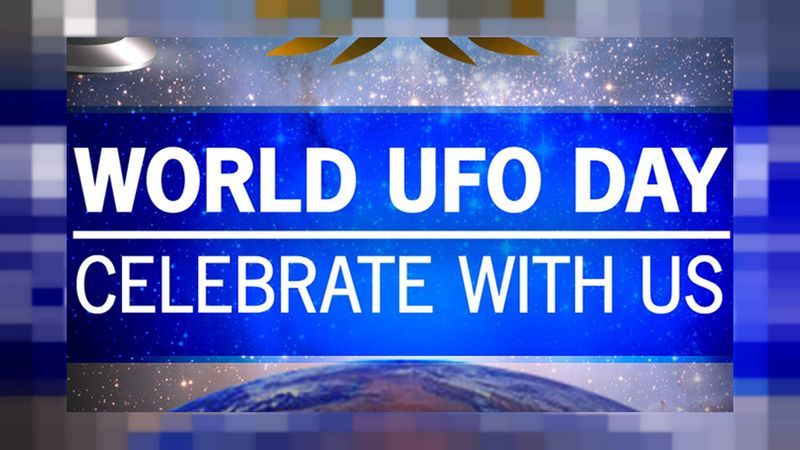Kaasaegses ühtse makse maailmas oleme jätnud raske raha maha. Tänapäeval inimesed tavaliselt sularaha kaasas ei kanna. Tööd tehakse tavaliselt mobiili abil, millest vestelda ja helistada. Maksta saab erinevate rakenduste ja tarkvaradega. Üks selline rakendus on Apple Pay . 
Apple Pay kasutab kaupade või teenuste eest tasumiseks teie iPhone'is saadaolevat NFC-tehnoloogiat. Teie iPhone'i NFC-tehnoloogiat kasutatakse paljudes kohtades asjade eest maksmiseks ning see on kahtlemata kiireim ja turvalisem makseviis.
Apple Pay pole aga veatu ja võib mõnikord ebaõnnestuda. Kui teil on probleeme Apple Pay mittetöötamisega, olete õiges kohas. Selles artiklis käsitleme Apple Pay mittetöötamise probleemi. Ja ka mõned meetodid selle lahendamiseks.
Kuidas lahendada Apple Pay mittetöötav probleem?
Kui teil on Apple Payga probleeme, võite teha mõned asjad. Enamik neist parandustest on kiired ja lihtsad ning aitavad teil Apple Pay teenust nautida.
1. Kontrollige oma aku tööiga

Kui teie telefon on tühja aku režiimis, võivad kõik teie rakendused, sealhulgas Apple Pay, muutuda kasutuskõlbmatuks. Kui Apple Pay äkki lakkab töötamast, võib selle põhjuseks olla tühi aku. Proovige pärast aku laadimist uuesti.
2. Värskendage Face Id või Touch Id
Kui kasutate Apple Payd Touch ID-ga iPhone'is, kontrollige enne maksmist veel kord, et nii PIN-kood kui ka sõrmejälg on õigesti seadistatud. Kui soovite sellega Apple Payd kasutada, veenduge, et teie iPhone'i näo ID on õigesti konfigureeritud. Kui kasutate kellas Apple Payd, veenduge, et pääsukood oleks seadistatud.
3. Valige kaart käsitsi

Kui viite oma telefoni terminali lähedale ja see tuvastab Apple Pay, valitakse kohe teie Apple Pay rahakoti vaikekaart. Kui see ei tööta, proovige krediitkaarti käsitsi valida ja seejärel terminali uuesti kasutada. Siin on, kuidas saate seda teha.
- Avage oma iPhone'is rakendus Wallet.
- Valige kaart, mille kaudu soovite tasuda.
- Pärast vajaliku kaardi valimist tooge oma telefon terminali punkti.
- Kui see töötab, saate makse õigesti teha. Kui ei, siis jätkake ja lugege ülejäänud meetodeid.
4. Kontrollige, kas Apple Pay on maas
Tehingu tegemiseks tugineb Apple Pay Interneti-teenuse kättesaadavusele, mis peab alati töötama. On juhtumeid, kus Apple Pay serveri olek on langenud. Kuigi see on väga ebatõenäoline. Saate kontrollida Apple'i süsteemi olek avalehel, et näha, kas Apple Pay & Walletil on roheline olekutuli. 
Kui see on roheline, siis Apple Pay serverid töötavad ja Apple Pay mittetöötamise taga on midagi muud. Kui see pole roheline, on serverid kahjuks maas ja te ei saa muud teha, kui oodata.
5. Eemaldage telefoniümbris

Telefoniümbrised võivad tunduda mõttetutena, kuid need võivad häirida Apple Pay NFC-ühendusi. NFC ei pruugi korralikult töötada, kui teie telefon on kaitstud paksu kummist vastupidava põrutuskindla kattega. Lisaks võivad tülikaks osutuda metall- või magnetkomponentidega korpused (nt need, mis ühendatakse autosiseste kinnitustega).
Võtke iPhone igast kasutatavast ümbrisest välja ja testige Apple Payd, et näha, kas see töötab või mitte. Kui see töötab ilma ümbriseta, peate mõtlema uue telefonikaane või ümbrise hankimisele.
6. Proovige kasutada erinevat lugejat
Asjakohane on kontrollida, kas pood, kus proovite Apple Pay kaudu maksta, toetab teenust. On juhtumeid, kus teil on raskusi ainult teatud terminalide kaudu maksmisega. Kui see nii on, tasub vaadata, kas poes on teile saadaval mõni muu terminal. 
Proovige erinevaid terminale, kui neil on juurdepääs rohkem kui ühele. On tõenäoline, et üks terminalidest ei toeta Apple Payd korralikult. Kui see meetod teile sobib, pidage seda tulevikus selles konkreetses poes ostes meeles.
7. Lisage oma kaart uuesti rakendusse Wallet
Kui teil on rahakotirakenduses probleeme konkreetse kaardiga, saate kaardi eemaldada ja uuesti lisada. See võib aidata teil probleemi lahendada. See on viimane meetod, mida saate proovida. Ja kui see teie jaoks ei tööta, võtke ühendust Apple'i kasutajatoega. Kaardi eemaldamiseks ja rahakotirakendusse lisamiseks järgige allolevaid juhiseid.
- Avage iPhone'is rakendus Seaded. Otsige rakenduste loendist üles Wallet ja Apple Pay.
- Valige probleemi põhjustanud kaart ja klõpsake nuppu Eemalda kaart.
- Minge uuesti seadetesse ja valige Rahakott ja Apple Pay.
- Kaardi lisamiseks klõpsake nuppu Lisa krediit- või deebetkaart.
Järgige lihtsalt ekraanil kuvatavaid juhiseid ja oletegi valmis. Nüüd kontrollige, kas probleem on lahendatud.
Need on mõned parimad meetodid Apple Pay mittetöötamise probleemide lahendamiseks. Kui midagi ei aita, võtke ühendust Apple'i kasutajatoega. Loodan, et see artikkel aitas teid. Kahtluse korral küsige julgelt allolevas kommentaaride jaotises.